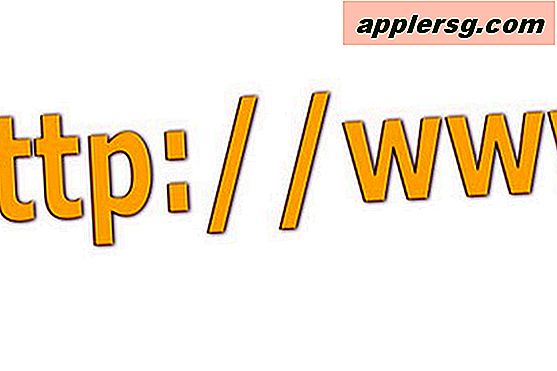Cara Membuat Flip Chart di MS Word
Microsoft Word adalah pengolah kata yang berguna yang digunakan oleh jutaan orang di seluruh dunia. Ini adalah bagian dari Microsoft Office Suite dan versi terbaru yang tersedia adalah Word 2010. Word memiliki berbagai fungsi dan dianggap sebagai pengolah kata profesional yang digunakan oleh para profesional dari semua industri. Ini memiliki fungsi pengeditan lanjutan dan Anda dapat memasukkan berbagai item ke dalam dokumen apa pun. Salah satu item ini termasuk flip chart; mereka dapat dengan mudah ditambahkan ke Word dan Anda dapat memodifikasinya sesuai kebutuhan.
Pastikan Anda telah menginstal Microsoft Office di komputer Anda. Ini biasanya mencakup fitur-fitur seperti Word dan PowerPoint. Versi terbaru adalah Microsoft Office 2010; namun, Anda dapat menggunakan versi apa pun untuk membuat dan mengekspor flip chart. Flip chart tradisional sangat membantu dalam presentasi dan sekarang Anda dapat dengan mudah membuat flip chart Anda sendiri di komputer Anda.
Mengimpor grafik dari Microsoft PowerPoint adalah salah satu cara tercepat untuk menambahkan flip chart ke Microsoft Word. Anda dapat memulai dengan membuka PowerPoint dan memulai dengan presentasi baru. Anda dapat bekerja dari template atau Anda dapat mendesain presentasi Anda dari awal. Anda dapat menambahkan foto dan teks dan juga menyesuaikan opsi animasi dan tampilan. Ketika presentasi Anda selesai, Anda siap untuk mengekspor.
Pilih opsi File, lalu pilih Kirim dan kemudian Microsoft Word. Ini akan memunculkan popup lain dengan opsi lebih lanjut yang dapat Anda sesuaikan. Ini akan mengekspor presentasi Anda ke Word; dapat berfungsi sebagai flip chart elektronik Anda. Anda masih dapat mengedit file ini di Word; Anda dapat menambahkan konten tambahan atau memodifikasi konten yang ada sesuai dengan kebutuhan Anda. Anda juga dapat menambahkan fitur Word tambahan ke presentasi Anda.
Menyisipkan file PowerPoint ke Word sebagai objek adalah cara lain untuk melakukannya. Cukup klik pada lokasi di dokumen yang ingin Anda tambahkan objeknya. Klik Sisipkan dari bilah alat atas dan pilih Objek. Ini akan memungkinkan Anda untuk memilih file PowerPoint tertentu yang ingin Anda sisipkan. File Anda sekarang tertanam di dalam dokumen Word Anda dan Anda dapat menyesuaikan ukurannya agar sesuai dengan halaman Anda.
Simpan presentasi PowerPoint asli Anda jika Anda perlu membuat dokumen Word lain darinya di masa mendatang. Anda juga dapat menyimpan beberapa templat di dekat Anda untuk memberi Anda beberapa variasi untuk flip chart Anda berikutnya.